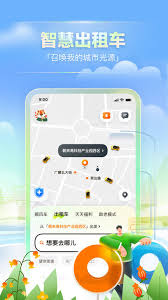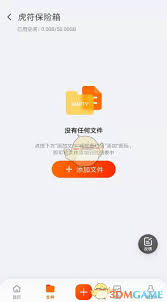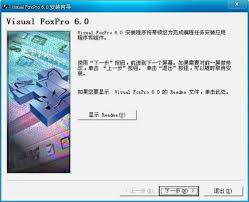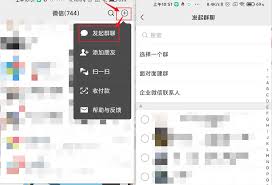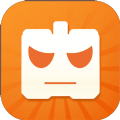如何设置PPT自动保存
2025-09-30 10:11:02 作者:xx
在制作ppt的过程中,难免会遇到突发情况导致电脑死机、软件崩溃等,辛苦制作的内容可能瞬间丢失,让人十分苦恼。其实,让ppt自动保存就能有效避免这种情况,下面就来介绍具体方法。
打开需要设置自动保存的ppt,点击“文件”选项卡,选择“选项”。在弹出的“powerpoint选项”对话框中,点击左侧的“保存”选项。在右侧的“保存自动恢复信息时间间隔”中,设置想要的时间间隔,比如5分钟。这样,ppt就会每隔5分钟自动保存一次。
确定自动保存文件位置
同样在“保存”选项设置界面中,“自动恢复文件位置”显示的就是自动保存文件的存放路径。记住这个位置,万一ppt出现问题,可以在这里找到自动保存的文件进行恢复。
开启自动保存功能
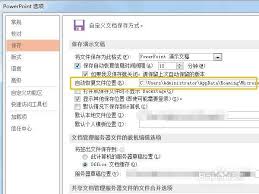
完成上述设置后,点击“确定”保存设置。此后,ppt就会按照设定的时间间隔自动保存。即使遇到意外情况,也能通过自动保存的文件找回大部分内容。
从自动保存文件恢复
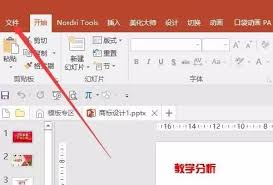
当遇到ppt损坏等情况时,打开powerpoint,点击“文件”选项卡中的“打开”。在“打开”对话框中,找到自动保存文件所在的文件夹。这里可以看到一系列自动保存的文件,文件名格式类似“演示文稿1 - 自动恢复保存日期 时间.pptx”。选择合适的自动保存文件,点击“打开”,就能将ppt恢复到之前自动保存时的状态,继续进行编辑和完善。
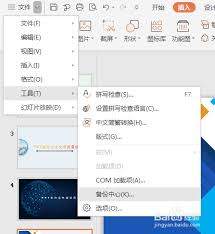
通过设置ppt自动保存功能,能大大减少因意外情况导致的数据丢失风险,让我们在制作ppt时更加安心。
免责声明:以上内容源自网络,版权归原作者所有,如有侵犯您的原创版权请告知,我们将尽快删除相关内容。